
Sering melupakan password Wifi adalah sebuah hal yang kerap kali kita lakukan. Setidaknya jika kamu memiliki ingatan yang cukup baik, mungkin kamu pernah melakukan hal ini setidaknya sekali.
Untuk mencegah terjadinya hal tersebut, kamu harus mengetahui bagaimana cara melihat password WiFi. Pada kesempatan kali ini Daun.id akan memberikan kamu bagaimana cara mengetahui password WiFi di laptop.
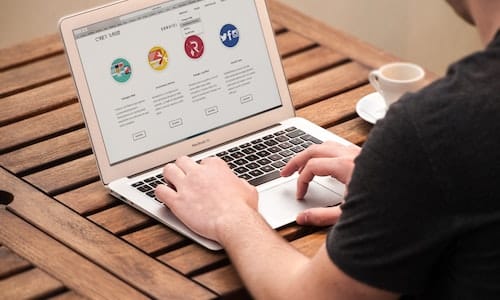
Cara untuk melihat password WiFi di laptop sebenarnya tidak sulit. Kamu cukup simak ulasan lengkapnya di bawah dengan seksama.
Berikut ini adalah cara melihat password wifi di laptop.
1. Melihat dari router yang kamu pasang
Jika kamu tidak mengubah password yang disetel secara default, maka cobalah cek router-mu. Sebagian besar manufaktur menuliskan SSID dan password di bagian belakang atau bawahnya, berupa stiker.
Jika tidak ada, coba cari boks router yang didapatkan saat kamu pertama kali membelinya. Di sana akan ada serangkaian nomor yang berlabel Key, itulah password WiFi-mu.
2. Melihat password di PC Windows
Jika kamu ingin membagikan password WiFi ke temanmu tapi kamu sendiri lupa, coba cara ini. Syaratnya, kamu harus terlebih dahulu terkoneksi dengan WiFi tersebut. Ikuti langkahnya berikut ini:
- Klik tanda WiFi pada toolbar;
- Klik Network & Internet Settings, klik WiFi;
- Pilih Change adapter options di bagian bawah halaman;
- Klik kanan pada WiFi yang sedang kamu gunakan;
- Klik Status, Wireless Properties;
- Pilih tab Security;
- Di bagian bawah Network security key, klik Show character;
Nah, itulah password WiFi yang sedang kamu gunakan.
3. Melihat password Wifi dengan Metode CMD di Laptop
- Klik menu Start, cari aplikasi Run;
- Atau kamu juga bisa menggunakan shortcut dengan menekan Windows + R;
- Ketik CMD, lalu klik OK;
- Setelah muncul kotak berlatar belakang hitam, ketik [netsh wlan show profiles] tanpa tanda kurung;
- Klik Enter;
- Setelah itu, akan muncul berbagai WiFi yang pernah kamu gunakan;
- Temukan WiFi yang ingin kamu cek password-nya;
- Ketikkan [netsh wlan show profiles “Nama WiFi” key=clear]
- Setelah itu, akan muncul hasilnya;
- Kamu dapat mengetahui password pada kolom Security Settings di bagian Key Content.
(m. taufik naufal/nf)
Columbus Crew Menang Melawan CF Monterrey dalam Pertandingan Sengit
Cara Daftar CapCut Creator dan Menghasilkan Uang dengan Mudah
Putihkan Gigi Kuning Berkarang dengan 3 Bahan Dapur dalam 3 Hari
Nikmati Lunpia Legendaris di Semarang, Destinasi Kuliner yang Wajib Dicoba
Pada bulan Mei 2024, hubungan percintaan Taurus akan mengalami perkembangan yang positif. Anda akan merasakan kehangatan dan keintiman yang lebih dalam dengan pasangan Anda. Jika masih single, ada kemungkinan untuk bertemu dengan seseorang yang istimewa.